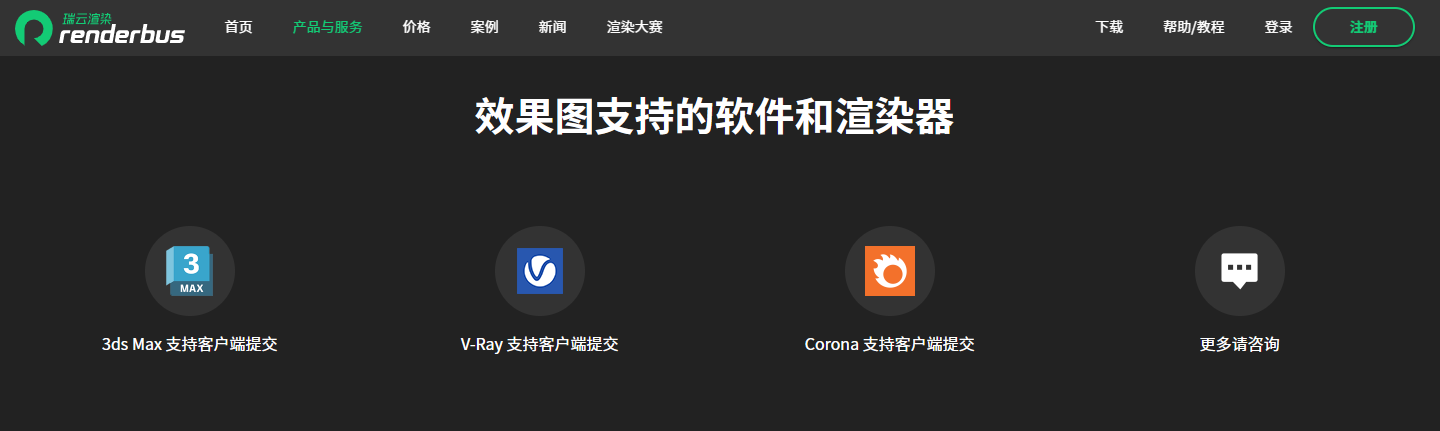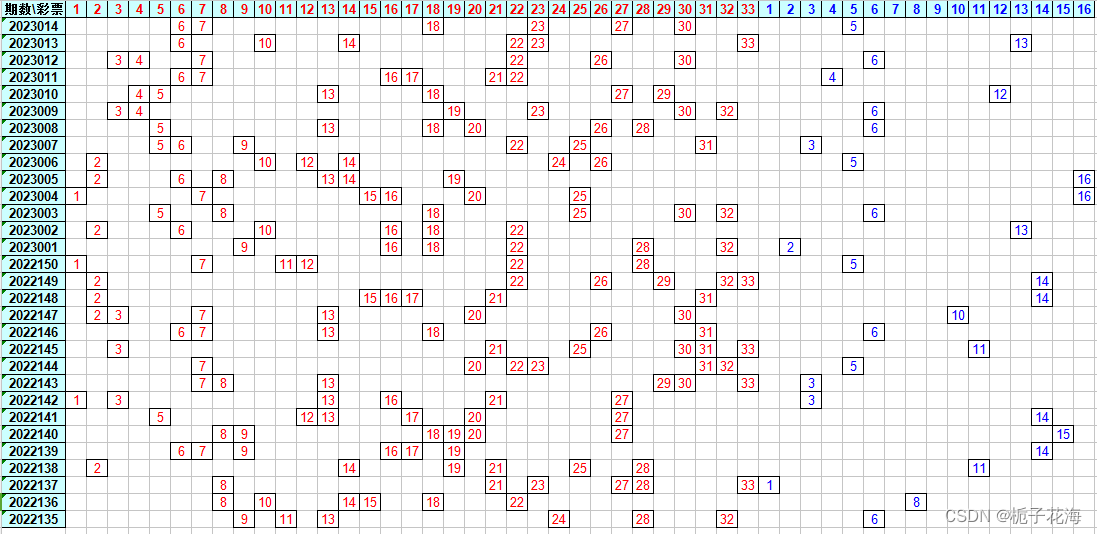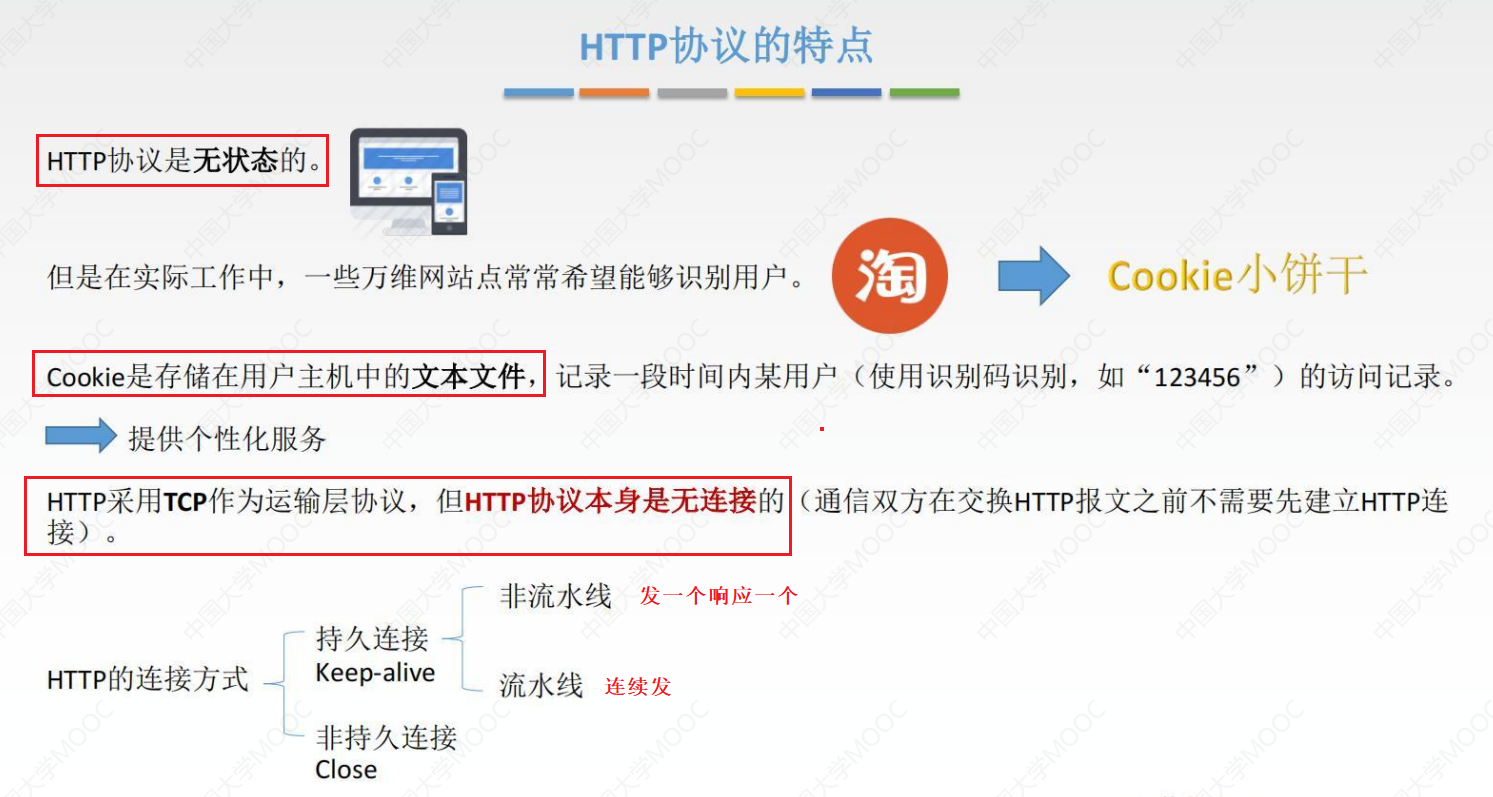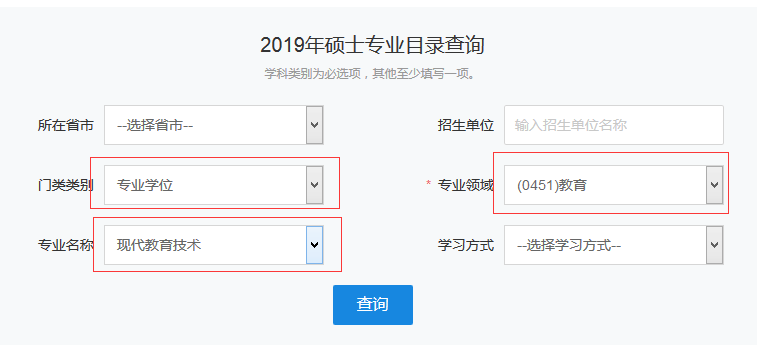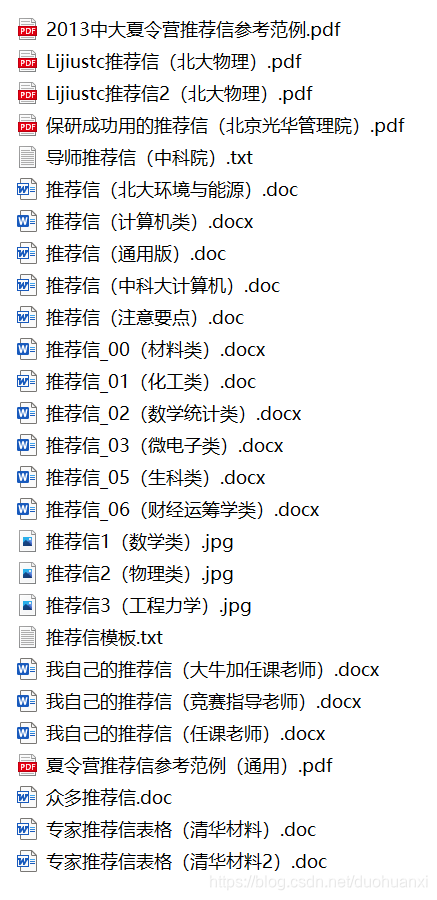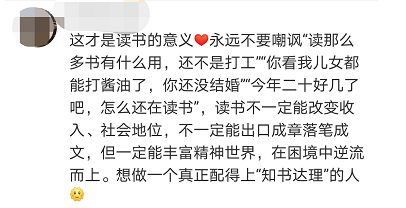【解说全引导进入视频教程】
3dmax效果图CAD施工图进阶
———————50分钟速成效果图全流程不教学更快进入视频教程—————
在corona渲染器的设置面板中,应该如何设置测试小图的参数呢?
CR渲染视频教程|怎么设置corona渲染效果小图的测试参数?
如果初学、或者“丈二和尚摸不着头脑”,请照着教程,然后一步一步照抄,也就是了。还没开始设置之前,最初的样子,请大家先看一眼。
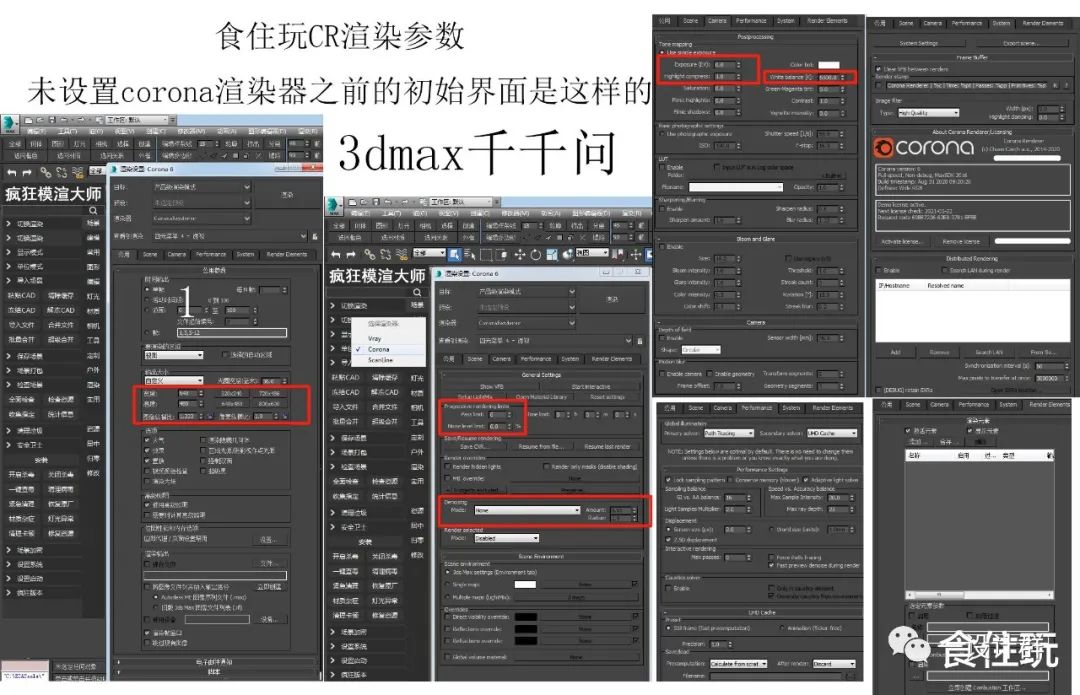
步骤1、先设置“公用”面板下尺寸的输出大小,食住玩示范的是全景小图,所以是2比1的。
设置宽度为1500、高度为750,如果锁定了“图像纵横比”,那么该项将会自动变为“2:1”。角度图、大图,请重新设置适合出图尺寸的大小哦!
步骤2、进入“Scene(场景)”面板下。
先将“processive rendering limits”下的“pass limit”设置为“5”,“noise level limit”改成“3%”的量。(解释一下,刚才那三个英文词组的中文意思分别是:“渲染进程限制”、“通过限制量”、“噪波级别限制量”。)
后把“Denoising(降噪)”下“Mode(模式)”,下拉选择“Inter CPU AI speed quality hybrid(英特尔中央处理器自动速率混合质量)”,该项后面的“Amounts(数量)”改为“0.9”。
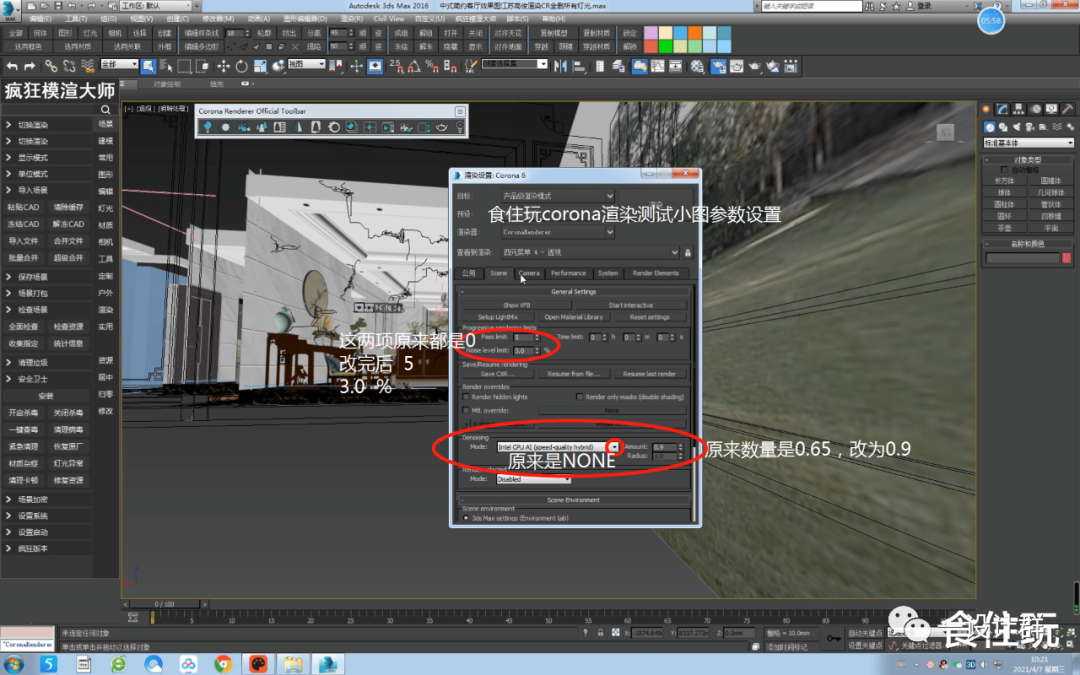
步骤3、进入“Camera(相机面板)”,准备改渲染参数。
先修改“LUT(颜色查找表)”下,为“Enable(可用)”前面小方框打“√”。再点击“folder(文件夹)”后面的“Built -in(内置)”按钮,就会自动匹配一个文件夹路径了。
而刚才那个路径下面还有个“filename(文件名字)”,我们一般下拉那个三角形,然后选择"Adanmq_Canon_DSC_S315_n2(这个不是英文吧?懒得解释,请死记硬背吧!)",并将该项后面“opacity(不透明、模糊、难懂)”设置为“0.5”。
CR渲染视频教程|怎么设置corona渲染成品效果出大图的参数?
接下来,进入“Sharpening/Blurring(清晰/模糊)”的设置。在“Enable(可用)”之前打“√”,修改“Sharpen amount(清晰度)”为“3”、“Blur radius(模糊半径)”为“0.5”。
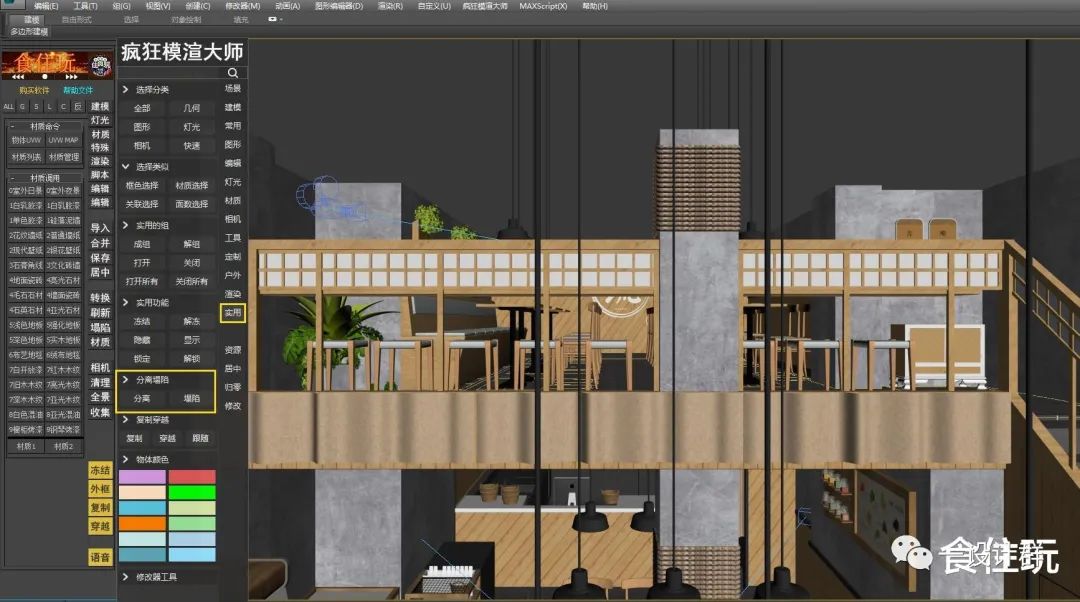
步骤4、进入“Performance(表现)”面板,先修改“Sampling balance(平衡采样)”面板下的“GI vs AA balance(全局照明采样平衡)”为“24”。然后把“Light Samples Multplier(多重灯光采样量)”,修改为“3”。
步骤5、进入“System(系统)”面板,修改“Image filter(图像过滤器)”类型(Type)为“Parabolic(抛物线)”。

最后,请回过头检查一下,CR测试小图的参数,到底有没有完全按照食住玩建议的来哦!
【往期回顾】视频教程的CR安装、CR小图参数、CR大图参数设置。
【进入顶级设计辅助3dmax疯狂模渲大师介绍和下载自助】
在安装设计软件之前,很多设计师怕是一时半会儿都找不到安全度高、专业的设计软件、又怕流氓捆绑安装组件,于是,疯狂模渲大师作者团队特意为广大粉丝准备了3dmax2009到3dmax2022的下载链接(以最新发布为准,失效请阅读原文获取),安装后自行抄步骤哦!
【点击进入室内设计一本通全网最新资料库】